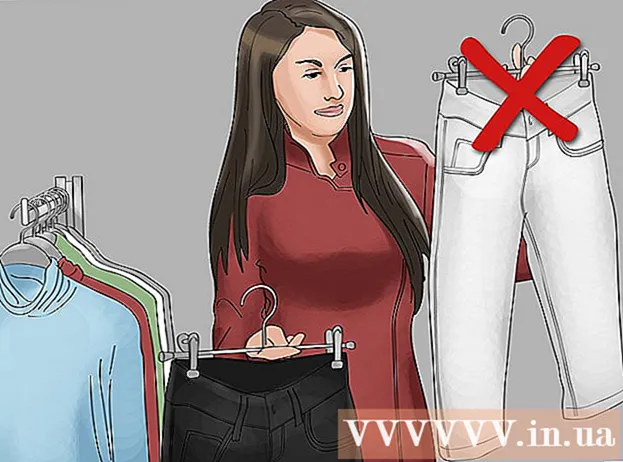Autor:
Roger Morrison
Erstelldatum:
4 September 2021
Aktualisierungsdatum:
1 Juli 2024

Inhalt
- Schreiten
- Methode 1 von 13: Google Chrome
- Methode 2 von 13: Internet Explorer 9
- Methode 3 von 13: Internet Explorer 8
- Methode 4 von 13: Internet Explorer 8: Neue Symbolleiste
- Methode 5 von 13: Internet Explorer 7
- Methode 6 von 13: Firefox
- Methode 7 von 13: Mobile Safari für iPhone, iPad und iPod
- Methode 8 von 13: Safari 5: Schnelle Methode
- Methode 9 von 13: Safari 5: Umfassende Methode
- Methode 10 von 13: Safari 4: Schnelle Methode
- Methode 11 von 13: Safari 4: Umfangreiche Methode
- Methode 12 von 13: Opera
- Methode 13 von 13: Konqueror
- Tipps
Cookies enthalten Informationen, die Websites über Sie gesammelt haben und die in Form kleiner Textdateien auf Ihrem Computer gespeichert werden. Die meisten dieser Dateien sind völlig harmlos, aber es gibt auch Cookies, in denen gespeichert wird, wohin Sie surfen, was Sie getan haben und welche persönlichen Informationen Sie eingegeben haben. Auf Websites können möglicherweise auch andere Websites (z. B. deren Werbetreibende) sogenannte Cookies von Drittanbietern auf Ihrem Computer platzieren. Um zu verhindern, dass Unternehmen Ihre Online-Aktivitäten nicht im Auge behalten können, können Sie die folgenden Methoden verwenden, um Ihre Browser-Cookies zu bereinigen.
Schreiten
Methode 1 von 13: Google Chrome
 Öffnen Sie Ihren Browser und klicken Sie auf Werkzeuge Schaltfläche in der oberen rechten Ecke. Dieser Knopf ähnelt einem Schraubenschlüssel.
Öffnen Sie Ihren Browser und klicken Sie auf Werkzeuge Schaltfläche in der oberen rechten Ecke. Dieser Knopf ähnelt einem Schraubenschlüssel.  klicke auf die Einstellungen > Browserdaten löschen... aus dem Pulldown-Menü.
klicke auf die Einstellungen > Browserdaten löschen... aus dem Pulldown-Menü.  klicke auf Browserdaten löschen und wählen Sie einen Zeitrahmen aus, den Sie löschen möchten.
klicke auf Browserdaten löschen und wählen Sie einen Zeitrahmen aus, den Sie löschen möchten. Stellen Sie sicher, dass sich die Box in befindet Löschen Sie Cookies und andere Site- und Plug-In-Daten überprüft. Aktivieren oder deaktivieren Sie die anderen Optionen nach Ihren Wünschen.
Stellen Sie sicher, dass sich die Box in befindet Löschen Sie Cookies und andere Site- und Plug-In-Daten überprüft. Aktivieren oder deaktivieren Sie die anderen Optionen nach Ihren Wünschen.  klicke auf Browserdaten löschen.
klicke auf Browserdaten löschen.
Methode 2 von 13: Internet Explorer 9
 Öffnen Sie Ihren Browser und klicken Sie auf Werkzeuge Schaltfläche in der oberen rechten Ecke. Dieser Knopf sieht aus wie ein Zahnrad.
Öffnen Sie Ihren Browser und klicken Sie auf Werkzeuge Schaltfläche in der oberen rechten Ecke. Dieser Knopf sieht aus wie ein Zahnrad.  Gehe zu Sicherheit > Browserverlauf anzeigen.
Gehe zu Sicherheit > Browserverlauf anzeigen. Stellen Sie sicher, dass sich die Box in befindet Kekse überprüft.
Stellen Sie sicher, dass sich die Box in befindet Kekse überprüft. Aktivieren oder deaktivieren Sie gegebenenfalls die anderen Optionen Ihres Browserverlaufs.
Aktivieren oder deaktivieren Sie gegebenenfalls die anderen Optionen Ihres Browserverlaufs. klicke auf Löschen.
klicke auf Löschen.
Methode 3 von 13: Internet Explorer 8
 Öffnen Sie Ihren Browser und gehen Sie zu Werkzeuge > Internet Optionen.
Öffnen Sie Ihren Browser und gehen Sie zu Werkzeuge > Internet Optionen. Unter der Registerkarte Allgemeines, finde den Teil namens Browser-Verlauf. Sie können hier auswählen, ob alle Cookies oder nur eine bestimmte Art von Cookies gelöscht werden sollen.
Unter der Registerkarte Allgemeines, finde den Teil namens Browser-Verlauf. Sie können hier auswählen, ob alle Cookies oder nur eine bestimmte Art von Cookies gelöscht werden sollen. - Um alle Cookies zu löschen, aktivieren Sie das Kontrollkästchen Bewahren Sie die bevorzugten Website-Daten auf Deaktivieren Sie das Kontrollkästchen neben Kekse und klicken Sie auf Löschen.

- Um Cookies selektiv zu löschen, gehen Sie zu die Einstellungen > Dateien anzeigen. Wählen Sie die Cookies aus, die Sie löschen möchten (behalten Sie die STRG Klicken Sie auf die Schaltfläche, um mehrere Cookies auszuwählen, und klicken Sie auf Löschen.
- Um alle Cookies zu löschen, aktivieren Sie das Kontrollkästchen Bewahren Sie die bevorzugten Website-Daten auf Deaktivieren Sie das Kontrollkästchen neben Kekse und klicken Sie auf Löschen.
Methode 4 von 13: Internet Explorer 8: Neue Symbolleiste
 Öffnen Sie Ihren Browser und gehen Sie zu Sicherheit > Browserverlauf löschen.
Öffnen Sie Ihren Browser und gehen Sie zu Sicherheit > Browserverlauf löschen. Stellen Sie sicher, dass sich die Box neben befindet Kekse überprüft.
Stellen Sie sicher, dass sich die Box neben befindet Kekse überprüft. Aktivieren oder deaktivieren Sie gegebenenfalls die anderen Optionen Ihres Browserverlaufs.
Aktivieren oder deaktivieren Sie gegebenenfalls die anderen Optionen Ihres Browserverlaufs. klicke auf Löschen.
klicke auf Löschen.
Methode 5 von 13: Internet Explorer 7
 Öffnen Sie Ihren Browser und gehen Sie zu Werkzeuge > Internet Optionen.
Öffnen Sie Ihren Browser und gehen Sie zu Werkzeuge > Internet Optionen. Unter der Registerkarte Allgemeines, finde den Teil, der Browser-Verlauf heiß. Sie können hier auswählen, ob alle Cookies oder nur eine bestimmte Art von Cookies gelöscht werden sollen.
Unter der Registerkarte Allgemeines, finde den Teil, der Browser-Verlauf heiß. Sie können hier auswählen, ob alle Cookies oder nur eine bestimmte Art von Cookies gelöscht werden sollen. - Klicken Sie auf, um alle Cookies zu löschen Löschen, wählen Cookies löschenund klicken Sie auf Ja.

- Um Cookies selektiv zu löschen, gehen Sie zu die Einstellungen > Dateien anzeigen. Wählen Sie die Cookies aus, die Sie löschen möchten (behalten Sie die STRG Klicken Sie auf die Schaltfläche, um mehrere Cookies auszuwählen, und klicken Sie auf Löschen.

- Klicken Sie auf, um alle Cookies zu löschen Löschen, wählen Cookies löschenund klicken Sie auf Ja.
Methode 6 von 13: Firefox
 Öffnen Sie Ihren Browser und gehen Sie zu Feuerfuchs > Optionen (pc) oder Feuerfuchs > Einstellungen (Mac). Wenn das Menü Extras nicht angezeigt wird, drücken Sie die Tastenkombination Alt + T. um das Tool-Menü zu öffnen.
Öffnen Sie Ihren Browser und gehen Sie zu Feuerfuchs > Optionen (pc) oder Feuerfuchs > Einstellungen (Mac). Wenn das Menü Extras nicht angezeigt wird, drücken Sie die Tastenkombination Alt + T. um das Tool-Menü zu öffnen.  Öffnen Sie die Registerkarte Privatsphäre und klicken Sie auf Entfernen Sie einzelne Cookies.
Öffnen Sie die Registerkarte Privatsphäre und klicken Sie auf Entfernen Sie einzelne Cookies. Klicken Sie auf, um alle Cookies zu löschen Alle Cookies entfernen.
Klicken Sie auf, um alle Cookies zu löschen Alle Cookies entfernen. Um nur bestimmte Cookies zu löschen, wählen Sie die Cookies aus, die Sie löschen möchten. Behalte das STRG Klicken Sie auf die Schaltfläche, um mehrere Cookies auszuwählen, und klicken Sie auf Cookies entfernen. Sie können sogar jede Site durchsuchen, um bestimmte Cookies für diese Site zu löschen.
Um nur bestimmte Cookies zu löschen, wählen Sie die Cookies aus, die Sie löschen möchten. Behalte das STRG Klicken Sie auf die Schaltfläche, um mehrere Cookies auszuwählen, und klicken Sie auf Cookies entfernen. Sie können sogar jede Site durchsuchen, um bestimmte Cookies für diese Site zu löschen.
Methode 7 von 13: Mobile Safari für iPhone, iPad und iPod
 Gehe zu die Einstellungen > Safari.
Gehe zu die Einstellungen > Safari. Scrollen Sie nach unten und drücken Sie Löschen Sie Cookies und Daten.
Scrollen Sie nach unten und drücken Sie Löschen Sie Cookies und Daten. Drücken Sie Löschen Sie Cookies und Daten bestätigen.
Drücken Sie Löschen Sie Cookies und Daten bestätigen.
Methode 8 von 13: Safari 5: Schnelle Methode
 Öffnen Sie Ihren Browser und gehen Sie zum Menü Safari.
Öffnen Sie Ihren Browser und gehen Sie zum Menü Safari. Wählen Sie den Menüpunkt Einstellungen.
Wählen Sie den Menüpunkt Einstellungen. Wählen Sie die Registerkarte Privatsphäre am oberen Rand des Fensters.
Wählen Sie die Registerkarte Privatsphäre am oberen Rand des Fensters. Unter dem Abschnitt Cookies und andere Website-Daten, wähle aus Einzelheiten Taste.
Unter dem Abschnitt Cookies und andere Website-Daten, wähle aus Einzelheiten Taste. Löschen Sie die gewünschten Cookies. Löschen Sie ausgewählte Cookies oder klicken Sie auf Alles entfernen.
Löschen Sie die gewünschten Cookies. Löschen Sie ausgewählte Cookies oder klicken Sie auf Alles entfernen.
Methode 9 von 13: Safari 5: Umfassende Methode
 Öffnen Sie Ihren Browser und gehen Sie zum Menü Safari.
Öffnen Sie Ihren Browser und gehen Sie zum Menü Safari. Wählen Sie den Menüpunkt Safari zurücksetzen.
Wählen Sie den Menüpunkt Safari zurücksetzen. Deaktivieren Sie alle Kontrollkästchen außer Entfernen Sie alle Website-Daten.
Deaktivieren Sie alle Kontrollkästchen außer Entfernen Sie alle Website-Daten. Klick auf das Zurücksetzen Taste.
Klick auf das Zurücksetzen Taste.
Methode 10 von 13: Safari 4: Schnelle Methode
 Öffnen Sie Ihren Browser und gehen Sie zum aufgerufenen Menü Safari.
Öffnen Sie Ihren Browser und gehen Sie zum aufgerufenen Menü Safari. Wählen Sie den Menüpunkt Einstellungen.
Wählen Sie den Menüpunkt Einstellungen. Wählen Sie die Registerkarte Sicherheit am oberen Rand des Fensters.
Wählen Sie die Registerkarte Sicherheit am oberen Rand des Fensters. Wählen Sie die Schaltfläche Cookies anzeigen.
Wählen Sie die Schaltfläche Cookies anzeigen. Löschen Sie die gewünschten Cookies. Löschen Sie ausgewählte Cookies oder klicken Sie auf Alles entfernen.
Löschen Sie die gewünschten Cookies. Löschen Sie ausgewählte Cookies oder klicken Sie auf Alles entfernen.
Methode 11 von 13: Safari 4: Umfangreiche Methode
 Öffnen Sie Ihren Browser und gehen Sie zum aufgerufenen Menü Safari.
Öffnen Sie Ihren Browser und gehen Sie zum aufgerufenen Menü Safari. Wählen Sie den Menüpunkt Safari zurücksetzen.
Wählen Sie den Menüpunkt Safari zurücksetzen. Deaktivieren Sie alle Kontrollkästchen außer Entfernen Sie alle Website-Daten.
Deaktivieren Sie alle Kontrollkästchen außer Entfernen Sie alle Website-Daten. Klick auf das Zurücksetzen Taste.
Klick auf das Zurücksetzen Taste.
Methode 12 von 13: Opera
 Öffnen Sie Ihren Browser und gehen Sie zu die Einstellungen > Private Daten löschen.
Öffnen Sie Ihren Browser und gehen Sie zu die Einstellungen > Private Daten löschen. Löschen Sie Ihre Cookies.
Löschen Sie Ihre Cookies.- Deaktivieren Sie zum Löschen aller Cookies, was Sie behalten möchten (z. B. Verlauf, gespeicherte Kennwörter, Cache usw.), und klicken Sie auf Löschen. Möglicherweise wird ein Fenster mit der Meldung "Aktive Übertragung wurde nicht entfernt" angezeigt, wenn Sie gerade eine Datei herunterladen. Dies verhindert, dass dieser Download unterbrochen wird.
- Um bestimmte Cookies zu löschen, gehen Sie zu Cookies verwalten. Wählen Sie die Cookies aus, die Sie löschen möchten (behalten Sie die STRG Taste, um eine Mehrfachauswahl zu treffen) und drücken Sie Löschen.
Methode 13 von 13: Konqueror
 Öffnen Sie Ihren Browser und gehen Sie zu die Einstellungen Menü> Konfigurieren Sie Konqueror.
Öffnen Sie Ihren Browser und gehen Sie zu die Einstellungen Menü> Konfigurieren Sie Konqueror. Scrollen Sie nach unten und wählen Sie Kekse.
Scrollen Sie nach unten und wählen Sie Kekse. Klicken Sie auf die Registerkarte Verwaltung.
Klicken Sie auf die Registerkarte Verwaltung. Löschen Sie Ihre Cookies. Klicken Alles löschen um alle Cookies zu löschen oder die Cookies auszuwählen, die Sie löschen möchten (behalten Sie die STRG Schaltfläche, um eine Mehrfachauswahl zu treffen) und klicken Sie auf Löschen.
Löschen Sie Ihre Cookies. Klicken Alles löschen um alle Cookies zu löschen oder die Cookies auszuwählen, die Sie löschen möchten (behalten Sie die STRG Schaltfläche, um eine Mehrfachauswahl zu treffen) und klicken Sie auf Löschen.
Tipps
- Es ist eine gute Idee, die Cookies regelmäßig aus Ihrem Browser zu löschen.
- Sie können Cookies über die Sicherheitseinstellungen Ihres Browsers deaktivieren oder einschränken. Aus Sicherheitsgründen wird empfohlen, dies zu tun, obwohl dadurch die Verwendung einiger Websites verhindert wird. Um diese Websites zu verwenden, müssen Sie sie zur Liste der Ausnahmen hinzufügen.
- Es ist eine gute Idee, den Browser-Cache zu leeren, während Sie die Cookies entfernen. Der Cache speichert Informationen, Bilder und Webseiten auf Ihrem Computer für einen schnelleren und einfacheren Zugriff. Hacker können möglicherweise Finanzinformationen aus Ihrem Cache extrahieren, wenn Sie nicht vorsichtig sind.